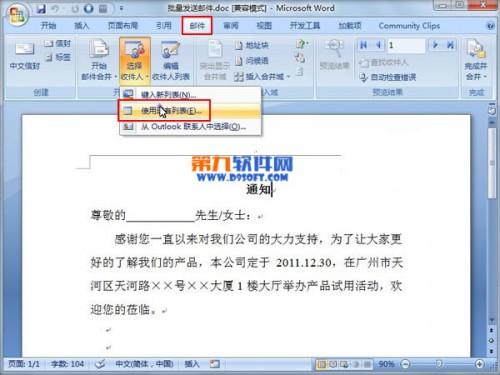Vba编程是个好东西,对于非编程出生的人员,学好编程很难,但是入门,我感觉还是比较容易的。我们能看懂vba编程并去整合修改代码,为我所用,我觉得是足够了。今天要介绍的代码,也不是我的。说实话,这段代码,对于非编程人员太难了,我只是整合了下为自己所用罢了。 该excel运行下的vba编程的效果就是把同一文件夹下的批量文件生成一个个能在excel工作表里生成超级链接。方便以后,不沿着路径去打开,也能实现对文件的调用等操作。 以下为完全代码,下面的源文件里也有。具体操作是启用宏,点快捷键alt F11进入VBE编辑器,复制下段代码进去,点击运行。关于宏和编程的入门使用,请看这篇 尚西博客中的视频介绍 Vba代码如下:
Sub add_link()
On Error GoTo err_exit Dim fd As FileDialog
Set fd = Application.FileDialog(msoFileDialogFolderPicker)
Dim vritem As Variant With fd
If .Show = -1
Then i = 0
For Each vritem In .SelectedItems
i = i 1 dname = vritem Next vritem
If i >= 2 Then MsgBox ("不能够选择多个文件夹,请重新选择")
Exit Sub
End If
End If
End With
Excel小bug-无法打开数据透视表源文件
Excel刷新透视表为何出现无法打开数据透视表源文件。截图原因我后来找到了。 源文件问题我找到了,算是excel的bug文件名[,}出现这符号就会造成引用出错。也就是说excel文件名称出现中括号,大括号,刷新透视表就会出现这问题。
Set fd = Nothing
dir_name = (dname & "\")
strfilename = Dir(dir_name)
J = 0 n = 2
Do While strfilename <> ""
Sheets(1).Cells(n, 1) = strfilename’sheets(1)代表结果反映在第一个表里,改成2就是第二个表了。下同 Sheets(1).Hyperlinks.Add Anchor:=Sheets(1).Cells(n, 1), Address:=dir_name & strfilename
n = n 1 J = J 1
strfilename = Dir
Loop err_exit:
Exit Sub
End Sub 为方便使用,使用控件生成按钮,具体界面类似如此。
附上效果
附上源文件批量把文件夹中的excel文件超级链接到excel表里今天就为大家介绍到这里。有疑问可以留言板或此处留言交流。
不正常的Excel VBA函数参数处理现象
无意中发现一个Excel VBA对待参数的一个"不正常"现象。这种处理方式可能无意中导致程序结果错误,而且你很难发现你的错误所在: Sub twotimes(t As Double) t = 2 * tEnd Sub Sub test() Dim t As Double t = 1